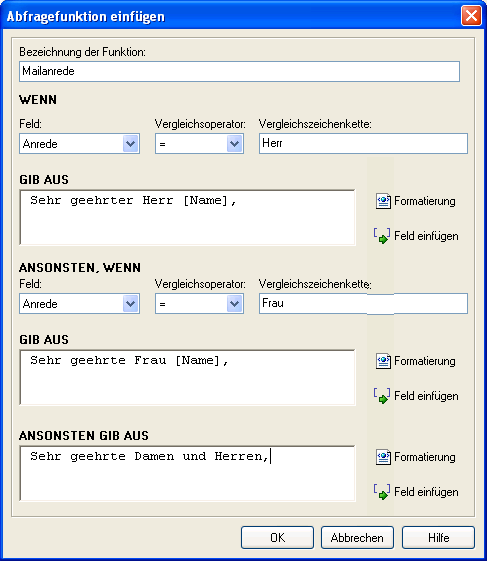
Wählen Sie im Menü Projekt - Abfragefunktionen
Es können beliebig viele Funktionen festgelegt werden. Alle angelegten Funktionen gelten für das aktuell geöffnete Projekt.
Neue Funktion anlegen
Funktion ändern
Funktion löschen
Wildcards verwenden
Das Wildcard-Zeichen * kann im Vergleichstext verwendet werden, jedoch nur für den Vergleich "ist gleich" (=) und "ungleich" (<>). Die Verwendung des Zeichens ist nur am Anfang oder am Ende der Vergleichszeichenkette zulässig.
Beispiele:
Vergleich Name = M* , die Bedingung trifft zu, wenn der Name im Feld Name mit M beginnt
Vergleich Name = *m, die Bedingung trifft zu, wenn der Name im Feld Name mit m endet
Nicht erlaubt ist Name = M*M!
Beispiel
In diesem Beispiel wird von folgenden Feldern mit enthaltenen Daten ausgegangen.
| Name | Anrede | Bestellcode | |
| Müller | Herr | 1 | mueller@... |
| Lehmann | Frau | 2 | lehmann@... |
| Schulze GmbH | Firma | 1 | schulze@... |
| Meier | Herr | meier@.... |
Es soll für jede Person eine geeignete Anrede in einer E-Mail verwendet werden.
Die Funktion müsste wie folgt erstellt werden:
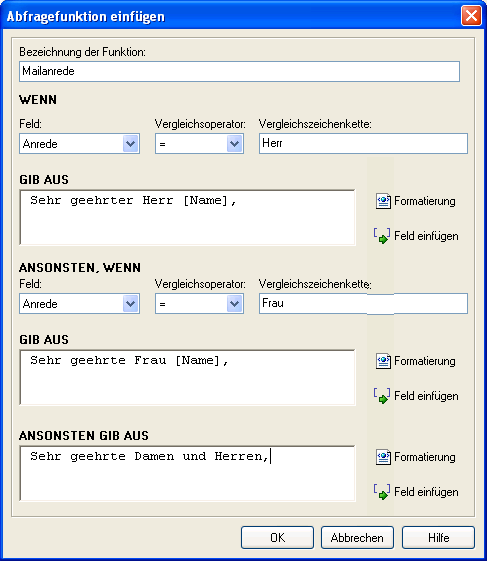
Die neue Funktion können Sie jetzt in Ihren E-Mail-Text über die Schaltfläche "Feld einfügen" einfügen und das Ergebnis z.B. in der Serienmailvorschau anschauen:
Ergebnis der Funktion für jeden Empfänger:
| Sehr geehrter Herr Müller,
Sehr geehrte Frau Lehmann, Sehr geehrte Damen und Herren, Sehr geehrter Herr Meier, |
Als letztes Beispiel soll jedem Kunden ein Rabatt von 25% gewährt werden, wenn der Kunde im Feld Bestellcode die 1 enthält. Kunden die den Bestellcode 2 enthalten, sollen 30% Rabatt erhalten. Kunden ohne Bestellcode erhalten keinen Rabatt.
So wird es gemacht:
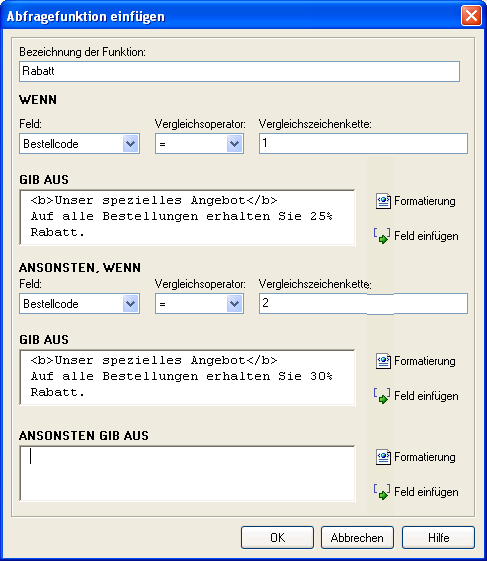
Die neue Funktion können Sie jetzt wieder in Ihren E-Mail-Text einfügen und das Ergebnis z.B. in der Serienmailvorschau anschauen:
Ergebnis (inkl. Anrede aus Beispiel 1):
| Sehr geehrter Herr Müller, Unseres spezielles Angebot Auf alle Bestellungen erhalten Sie 25% Rabatt. |
| Sehr geehrte Frau Lehmann, Unseres spezielles Angebot Auf alle Bestellungen erhalten Sie 30% Rabatt. |
| Sehr geehrte Damen und Herren, Unseres spezielles Angebot Auf alle Bestellungen erhalten Sie 25% Rabatt. |
| Sehr geehrter Herr Meier, |